いろいろな8インチWindowsタブレットが出てきましたが、3G通信機能内蔵となると、現状では3G/WiFiタイプのVenue 8 Proしかありませんので、他のタブレットより多少スペックは劣りますが、iPad mini+光ポータブルの代わりにならないかと試してみました。
利用環境
Windowsタブレット単体としては3G通信で問題なく使えました。しかし、現状では電子書籍アプリなど、iPad miniで使用している機能の一部は、Windowsストアアプリとして提供されていませんので、当面はiPad miniも併用で使うことを考え、テザリング環境について確認しました。
通信にはMVNOであるBIC SIM(IIJmio)のSIMカードを、事前にVenue 8 Proに取り付けています。SIMカードスロットは、押すと引っかかり、もう一度押すと飛び出して来るタイプです。nanoSIMからmicroSIMへのアダプターを使っていますが、引っかかって出て来なくなるようなことはありませんでした。
既に自宅無線LANや公衆無線LANに接続した状態では、テザリングが出来ませんので、その点は注意が必要です。
3G通信の設定
一通りVenue 8 Proの設定が済んだところで、3G通信の設定をします。
チャームを開いて、「設定」をタッチし、「ネットワークアイコン」をタッチします。
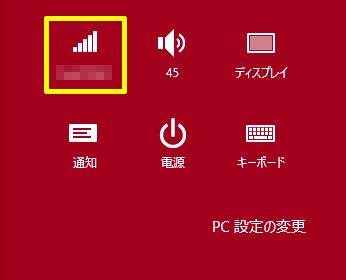
「モバイル ブロードバンド 2」にタッチし、「オン」にします。
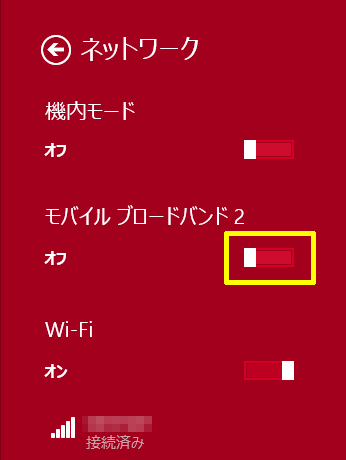
表示された「NTT DOCOMO(HSDPA)」をタッチします。
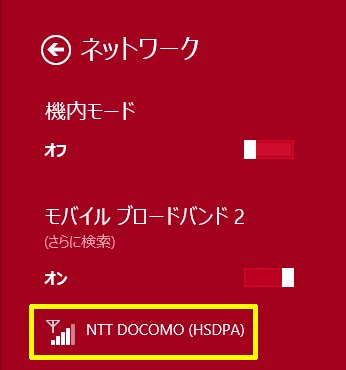
そのまま、「接続」にタッチします。
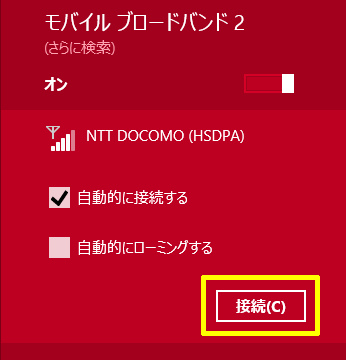
すると、mopera Uで接続しようとするので当然、接続に失敗します。
「mopera U (Xi)」とあるドロップダウンリストをタッチし、「カスタム」に変更します。
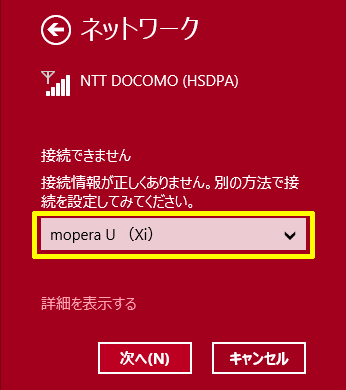
MVNOから指定された、APN、ユーザー名、パスワード、認証の種類を設定して、「次へ」をタッチします。
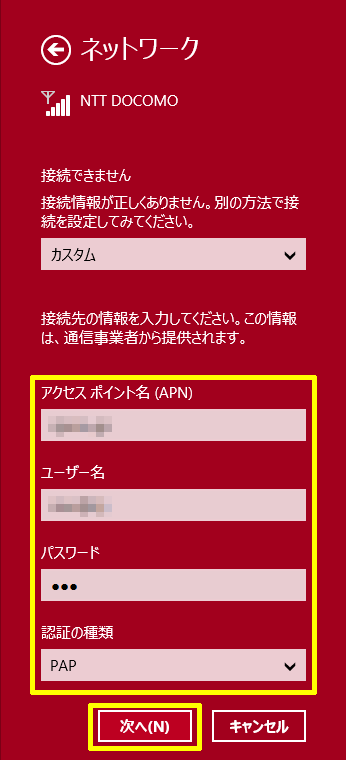
これで、3G通信が出来るようになるはずですが、すぐに切れてしまう場合は、次に示すように、ネットワーク設定から設定します。
テザリングの設定
チャームから「設定」をタッチし、「PC設定の変更」をタッチします。
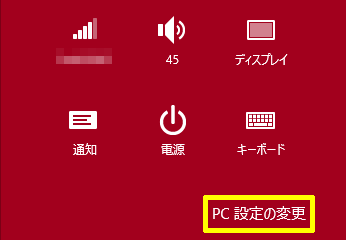
PC設定で、「ネットワーク」をタッチします。
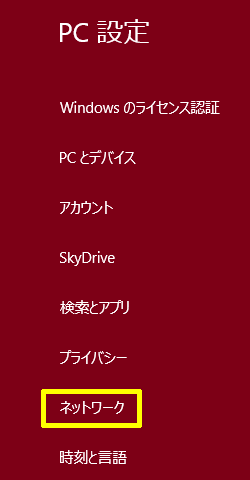
ネットワークで、「接続」をタッチします。
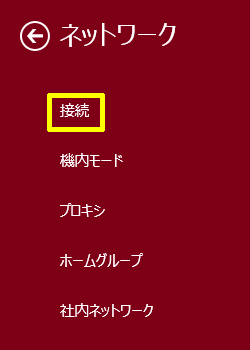
接続で、「NTT DOCOMO」をタッチします。
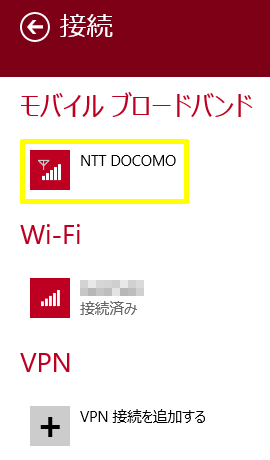
3G通信で接続できない場合は、mopera Uに戻ってしまっている場合があるので、名前のドロップダウンリストをタッチして「カスタム」に変更し、「編集」をタッチします。
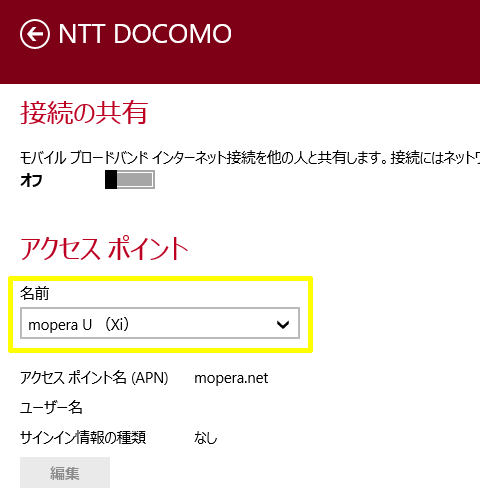
再度、MVNOから指定された値を設定し、「保存」をタッチします。
テザリングを有効にするために、接続の共有の項目をタッチして「オン」にします。
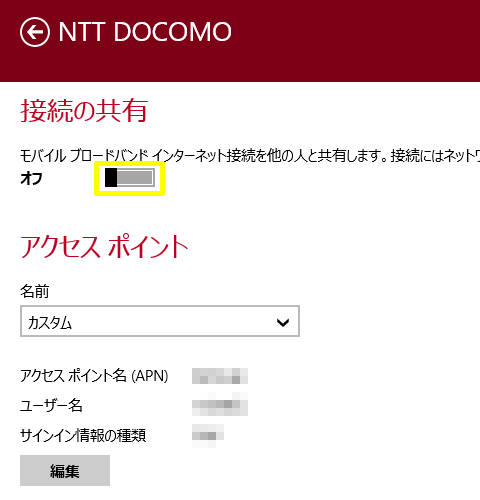
これでテザリングの準備が出来ました。「接続されたデバイス」の項目を見ると最大10台まで接続できることがわかります。
ネットワーク名(SSID)とネットワークパスワードは、コンピューター名から自動的に決められますが、自分で設定したい場合は、「編集」をタッチします。
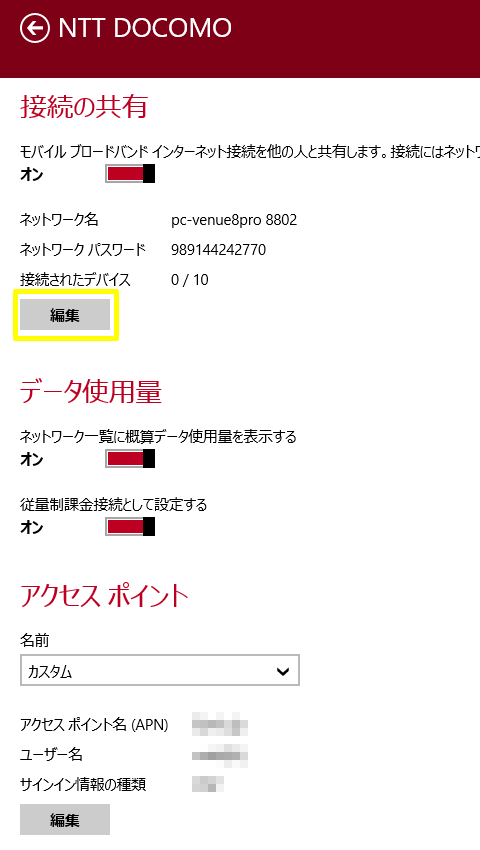
自分で決めたネットワーク名(SSID)とパスワードを設定して「保存」をタッチします。
接続のテスト
チャームから「設定」を開くと「ネットワークアイコン」に「共有のマーク」が表示されています。
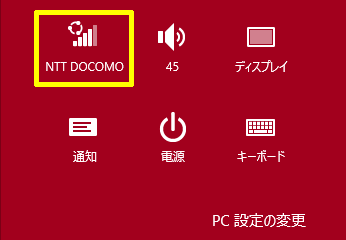
設定したネットワーク名(SSID)で、iPad miniから接続してみると、接続されたデバイスが、0/10から1/10に変わり、接続できていることが確認出来ます。
問題と対策
しかし、iPad miniでは、Venue 8 Proに接続できているのに、インターネットとの通信が出来ませんでした。
結論から言ってしまえば、家庭内無線LANが原因でした。外出時でも、公衆無線LANを使用しているなら、同様の問題が発生すると思われます。
通常、セットアップの過程で、家庭内無線LANに接続します。そしてWindows 8.1はモバイルブロードバンドとWi-Fiが有効の場合、優先してWi-Fiに接続します。
どうも、家庭内無線LANに接続したままではテザリングは出来ないようです。
接続済みの家庭内無線LANにタッチします。
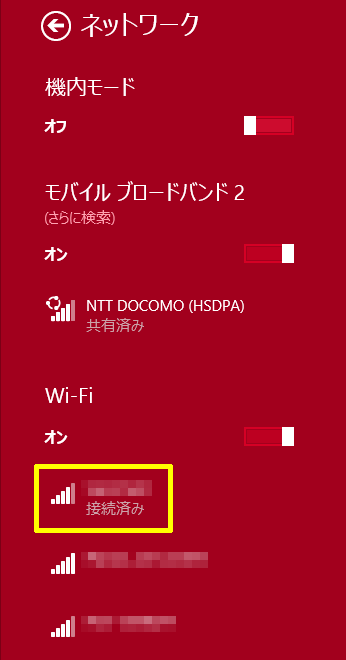
「切断」が表示されるので、タッチして家庭内無線LANから切断します。
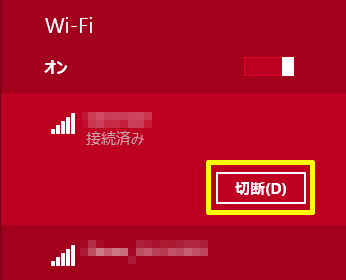
再度、iPad miniでインターネットにアクセスしてみると、問題なくWebが表示出来ました。
手動で切断した場合、家庭内無線LANに自動で接続しなくなるため、テストが終わったら、自動接続の設定に戻しておきます。
家庭内無線LANにタッチし、
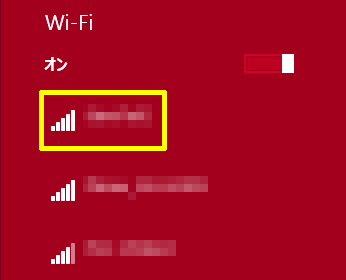
「自動的に接続する」にチェックを入れ、「接続」をタッチします。
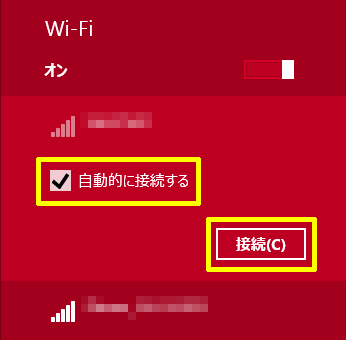
まとめ
Windows 8以降、どうも使い難い気がします。私が思うに、とりあえず自動で設定してみて、だめだったら、設定項目を表示するようになったためのような気がします。Windows 7までは設定用のGUIがコントロールパネルなどから起動できましたが、Windows 8以降はコマンドラインからでないと設定できない項目も多々あります。
初心者には、この方がよいのかもしれませんが、わかっている人には使い辛いと思います。
テザリングが出来なかったのは、仮想PCなどで1つの物理ネットワークカードに複数の仮想ネットワークカードを構築することが出来るため、無線LANでも同様に出来るものと思っていたのが盲点でした。
公衆無線LANでも同様の問題が発生しますので、公衆無線LANに自動接続するプログラムを使っている場合は、注意が必要です。
NTT東日本からは、なかなか光ポータブルLTEが販売されないため、LTE通信が出来ないとか、不安定とか、問題はありますが、光ポータブルのレンタルは解約し、当面、この構成で使ってみるつもりです。
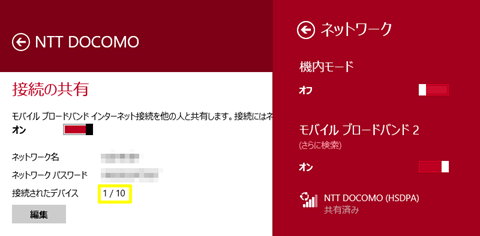
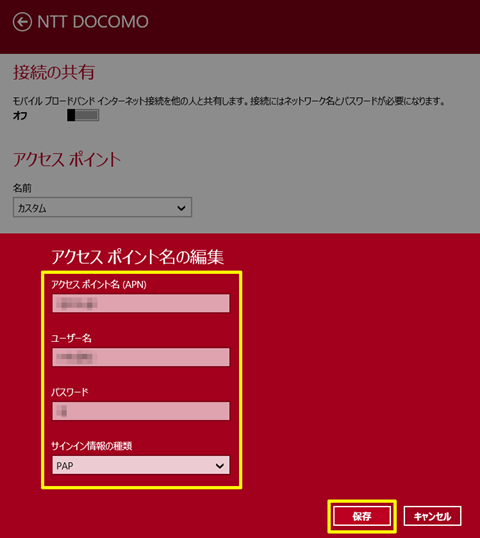
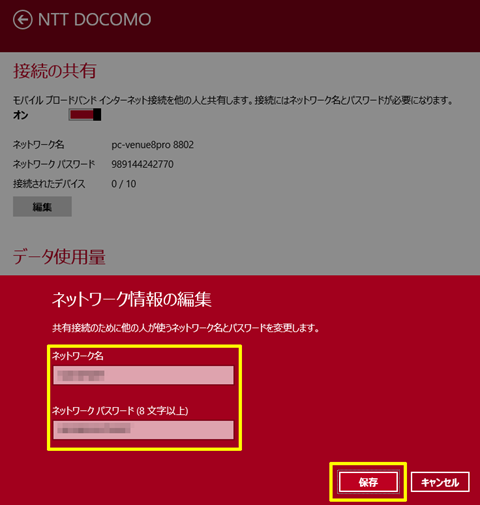

コメント